Android non riceve testi? 10 soluzioni senza problemi qui
27 aprile 2022 • Archiviato in: Risolvi i problemi dei dispositivi mobili Android • Soluzioni comprovate
È molto comune che l'app di messaggistica Android non funzioni su molti dispositivi, in particolare quelli rotti . Le persone incontrano spesso questo problema nei telefoni Samsung, anche negli ultimi.
Potresti trovare molte persone online che affermano che non riesco a ricevere messaggi di testo su Android. E di solito, le persone non trovano una soluzione legittima per questo problema. Se riscontri questo tipo di problema anche sui tuoi telefoni Android, non farti prendere dal panico. Abbiamo una serie di metodi che presumibilmente possono risolvere il problema. Ma all'inizio impareremo quali sono le ragioni principali per cui si presenta questo problema e come fai a sapere che è coerente e non un errore casuale.
Dai un'occhiata alle sezioni seguenti e imparerai tutte le cose possibili sull'applicazione di messaggistica sul tuo telefono.
- Parte 0. Sintomi e cause di Android che non riceve testi
- Parte 1. Correggi Android che non riceve testi tramite lo strumento di riparazione del sistema
- Parte 2. Rimuovere e inserire la SIM
- Parte 3. Controlla la connessione di rete
- Parte 4. Consulta il tuo vettore
- Parte 5. Prova la scheda SIM in un altro telefono o slot
- Parte 6. Svuota la cache dell'app di messaggistica
- Parte 7. Elimina i messaggi inutili per liberare spazio
- Parte 8. Prova un'app di messaggistica di terze parti
- Parte 9. Assicurati che il tuo telefono sia completamente carico
- Parte 10. Assicurati che non sia un iMessage da iPhone
Parte 0. Sintomi e cause di Android che non riceve testi
I sintomi più comuni che chiarirebbero che il tuo servizio di messaggistica Android non funziona correttamente sono riportati di seguito:
- Smetterai di ricevere messaggi all'improvviso.
- Non puoi inviare o ricevere un messaggio di testo.
- Ogni volta che provi a inviare un messaggio a qualcuno, sullo schermo viene visualizzato il messaggio di notifica non riuscita.
Di seguito sono riportati i motivi per cui il tuo Android non riceve messaggi:
- Problema di rete
- Memoria insufficiente
- Configurazione errata delle impostazioni del dispositivo
- Cambio di dispositivi
- Un problema tecnico nell'app di messaggistica
- Problema software
- Problema con l'operatore con la rete registrata.
Oltre a tutti questi motivi, ci sono anche alcune cause aggiuntive che possono portare a questo problema.
Parte 1: un clic per correggere Android che non riceve testi tramite la riparazione del sistema Android
Se non sei disposto a perdere tempo prezioso per risolvere il problema del messaggio, puoi passare allo strumento di riparazione Android più votato, ad esempio Dr.Fone - System Repair (Android) . Con questo software, puoi facilmente risolvere problemi come la schermata nera della morte, l'arresto anomalo delle app, la mancata ricezione di messaggi di testo su Android o il download non riuscito. Se non hai idea di cosa stia causando il problema con l'app dei messaggi, puoi semplicemente pensare di riparare l'intero sistema Android.
Sicuramente devi provare il software in quanto può eseguire le seguenti attività:

Dr.Fone - Riparazione del sistema (Android)
Strumento di riparazione Android per riparare Android che non riceve testi
- Ripara il sistema Android senza conoscenze tecniche.
- Strumento di riparazione Android completo per tutte le marche e modelli.
- Procedura di riparazione semplice e facile
- Garanzia al 100% che il problema verrà risolto.
- Disponibile anche per dispositivi iOS.
Puoi scaricare e installare il software sul tuo sistema e usarlo per risolvere qualsiasi problema. Quindi segui i passaggi indicati di seguito:
Passaggio 1: avvia l'applicazione e scegli l'opzione Ripristino del sistema dall'interfaccia principale. Collega il tuo dispositivo Android al computer e scegli la modalità di riparazione Android e premi il pulsante Start per iniziare.

Passaggio 2: dovrai fornire informazioni sul tuo dispositivo, inclusi marca, nome, modello, paese e operatore. Nel frattempo, riceverai una notifica che la riparazione del tuo dispositivo potrebbe cancellare i dati esistenti del tuo dispositivo.

Passaggio 3: accetta le condizioni e premi il pulsante Avanti. Il software scaricherà automaticamente il pacchetto firmware. Il completamento del download potrebbe richiedere del tempo e, al termine, il processo di riparazione verrà avviato automaticamente.

Non ci vorrà molto e il tuo telefono Android verrà riparato. Ora sarai in grado di ricevere e inviare messaggi di testo senza problemi.
Parte 2: rimuovere e inserire la SIM
La cosa più semplice che puoi provare se il tuo telefono Android non riceve messaggi di testo è perché la SIM non è inserita correttamente. Se la tua scheda SIM è inserita in modo errato, è ovvio che non puoi ricevere messaggi di testo su Android. Basta estrarre la scheda SIM, vedere come deve essere inserita e farlo correttamente. Una volta inserita correttamente la SIM, riceverai immediatamente gli SMS in sospeso a meno che non ci sia un altro problema che lo impedisce.
Parte 3: controlla la connessione di rete
Un altro metodo semplice che puoi provare se non ricevi messaggi di testo sul telefono Samsung è controllare la connessione di rete. Di solito, puoi vedere la barra nella parte superiore dello schermo. Forse il problema esiste perché al momento non hai potenza del segnale.
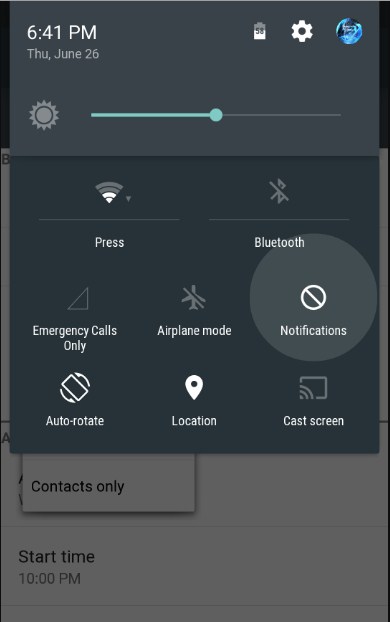
Parte 4: Consulta il tuo operatore telefonico in merito al piano dati
Forse non riesci a ricevere messaggi sui tuoi dispositivi Android perché il tuo piano dati esistente è scaduto. Puoi contattare direttamente il tuo operatore in merito ai problemi per cui il tuo telefono Android non riceve messaggi. Se il tuo piano è scaduto, potresti doverlo rinnovare immediatamente. In caso contrario, prova altre soluzioni per risolvere questo problema.
Parte 5: prova la scheda SIM in un altro telefono o slot
A volte, le persone si lamentano del fatto che Samsung non riceve messaggi da iPhone e potrebbe essere a causa del problema con la scheda SIM. Quindi, la cosa migliore che puoi provare è rimuovere la SIM dal tuo telefono attuale e inserirla in un altro telefono.
Quando sei offline, il messaggio viene salvato sul server e proprio quando sei online, i messaggi di testo vengono consegnati. Se è il problema della SIM, non riceverai il messaggio a meno che non contatti il tuo operatore di rete.
Parte 6: svuota la cache dell'app di messaggistica
Negli smartphone, lo spazio di memoria si riempie spesso di cache. E non tutti ricordano che ogni tanto devono svuotare la cache. Anche la cache accumulata può causare questo problema. Quindi, se la tua app di messaggistica Android non funziona, devi svuotare la memoria cache.
Passaggio 1: apri le Impostazioni e vai su App. Trova l'app Messaggi dall'elenco e tocca per aprirla. Lì vedrai lo spazio di archiviazione occupato dall'app insieme alla cache.
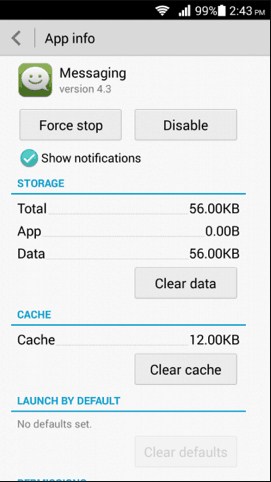
Passaggio 2: fare clic sul pulsante Cancella cache e attendere che il dispositivo liberi la memoria del dispositivo.
Una volta svuotata la cache, puoi anche cancellare i dati se lo desideri e riceverai immediatamente i messaggi di testo sul tuo telefono.
Parte 7: Elimina i messaggi inutili per liberare spazio
A volte, se non ricevi messaggi di testo su Samsung, significa che devi ripulire il disordine di messaggi inutili dal telefono e dalla SIM entrambi. I messaggi del telefono possono essere eliminati direttamente dal telefono. Ma i messaggi della scheda SIM dovevano essere eliminati separatamente. Le schede SIM non hanno memoria sufficiente per contenere molti messaggi. Pertanto, una volta che lo spazio di archiviazione è pieno, smetterai completamente di ricevere messaggi.
Passaggio 1: apri l'app dei messaggi e apri le impostazioni. Cerca un'opzione che dice "Gestisci messaggi della scheda SIM". A volte, puoi trovare questa opzione in Impostazioni avanzate.
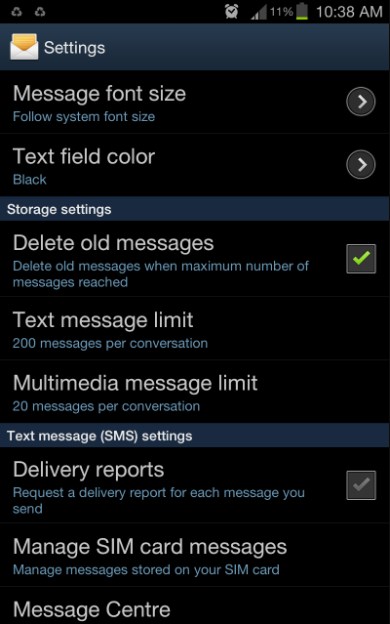
Passaggio 2: lì vedrai i messaggi esistenti sulla SIM. Puoi eliminare tutti i messaggi o eseguire un'eliminazione selettiva per liberare spazio.
Parte 8: prova un'app di messaggistica di terze parti
Se non riesci a ricevere messaggi sulla tua app predefinita, puoi provare a installare un'app di messaggistica di terze parti. Al giorno d'oggi, la maggior parte delle persone utilizza app di messaggistica sui social media come WhatsApp, Skype, ecc. per la messaggistica. Quindi, se in qualche modo Android non riceve messaggi, le nuove app possono aiutarti a inviare e ricevere messaggi con una rete non nativa.
Ulteriori letture: 15 migliori app di chat gratuite nel 2022. Chatta ora!
Parte 9: assicurati che il tuo telefono sia completamente carico
Un'altra possibile soluzione a questo problema potrebbe essere la percentuale della batteria del telefono. A volte, quando Android è in modalità di risparmio energetico, disabilita anche le app predefinite. Di conseguenza, non puoi nemmeno ricevere messaggi di testo su Android. Quindi, quando colleghi il caricabatterie, la modalità di risparmio energetico verrà disabilitata e riceverai i tuoi messaggi di testo.
Parte 10: assicurati che non sia un iMessage da iPhone
Se il telefono Samsung non riceve messaggi da iPhone, potrebbe trattarsi di un problema diverso. Di solito, c'è un'opzione su iPhone in cui possono inviare testi come iMessage e messaggi semplici. Se l'utente iPhone invia il testo come iMessage, non verrà visualizzato sul dispositivo Android. Per risolvere questo problema, devi seguire i passaggi seguenti:
Prendi l'iPhone in mano assicura di essere connesso a una rete. Apri le impostazioni e scorri per cercare l'opzione Messaggio. Attiva o disattiva la barra accanto all'opzione iMessage per disattivarla.
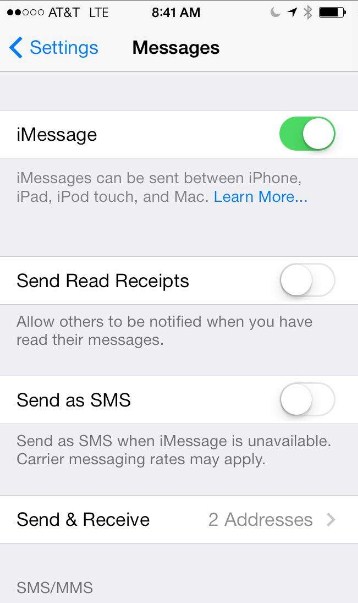
Se anche l'opzione FaceTime è attiva, potresti dover disattivare anche quella per inviare messaggi e chiamate come normali.
Conclusione
Ora conosci diversi metodi che possono funzionare se l'app di messaggistica Android non funziona. Se riscontri questo tipo di problema con il tuo telefono Android, è molto probabile che tu lo risolva con queste correzioni. Se nessuna delle soluzioni sembra risolvere il problema, puoi avvalerti dell'aiuto della funzione Dr. Fone - System Repair (Android). Con questo strumento, puoi risolvere tutti i tipi di problemi di lavoro sul tuo dispositivo.
Arresto Android
- Arresto anomalo dei servizi Google
- Google Play Services è stato interrotto
- I servizi di Google Play non si aggiornano
- Play Store bloccato durante il download
- Servizi Android non riusciti
- TouchWiz Home si è fermato
- Wi-Fi non funzionante
- Bluetooth non funzionante
- Video non in riproduzione
- Fotocamera non funzionante
- I contatti non rispondono
- Il pulsante Home non risponde
- Impossibile ricevere SMS
- SIM non fornita
- Impostazioni in arresto
- Le app continuano a interrompersi






Alice MJ
redattore personale
Generalmente valutato 4,5 ( 105 hanno partecipato)